Mengapa Internet saya sangat lambat? Mengapa Netflix berhenti dan mulai tiba-tiba? Mengapa permainan saya sangat lambat? Anda mungkin pernah bertanya pada diri sendiri pertanyaan ini setidaknya sekali.
Jawabannya bisa jadi lebih banyak orang yang menggunakan WiFi Anda daripada yang seharusnya. Mari kita lihat bagaimana menghadapinya.
Daftar isi

Bagaimana Mengenalinya Siapa yang Harus Menggunakan WiFi Anda
Sebelum Anda dapat mengetahui siapa yang tidak boleh berada di Wifi Anda, Anda perlu mencari tahu siapa yang seharusnya. Mulailah dengan mencatat setiap perangkat yang dapat dihubungkan. Laptop, PC, ponsel, dan tablet adalah tersangka yang biasa. Jangan lupakan perangkat pintar seperti kamera, asisten rumah tangga, bohlam pintar, lemari es, dan entah apa lagi.
Tuliskan semuanya sebagai daftar. Kemudian Anda harus menemukan alamat Kontrol Akses Media (MAC) dan Protokol Internet (IP) untuk setiap perangkat jika memungkinkan, dan tuliskan juga. Alamat MAC perangkat kami tidak pernah berubah, tetapi alamat IP dapat sering berubah. Itu sebabnya kami menginginkan keduanya.
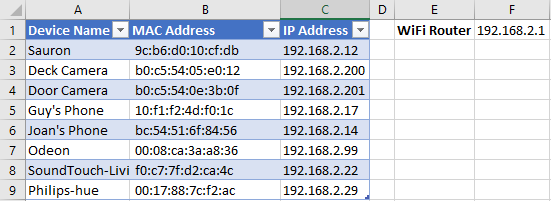
Setelah Anda mendapatkan semua informasi itu, kami akan terhubung ke router WiFi kami untuk membandingkan apa yang ditampilkan di sana dengan daftar kami. Kami memerlukan alamat IP router kami untuk terhubung dengannya, yang akan kami lihat bagaimana menemukannya di bawah. Kemudian kami akan memblokir apa pun yang tidak ada dalam daftar kami.
Pertama, mari kita lihat cara mendapatkan alamat IP dan MAC perangkat kita.
Temukan Alamat MAC & IP Komputer & Router
Ini akan fokus pada komputer Windows. Kami memiliki artikel lain tentang cara menemukan alamat MAC komputer Apple.
- Buka CMD mengingatkan

- Masukkan perintah ipconfig /all lalu tekan Memasuki

- Cari entri yang merujuk WiFi. Dalam contoh ini, itu disebut Wi-Fi Adaptor LAN Nirkabel
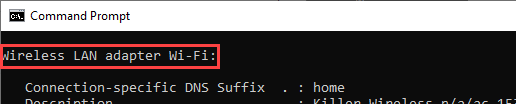
- Temukan Alamat fisik. Dalam contoh ini adalah 9C-B6-D0-10-CF-D8
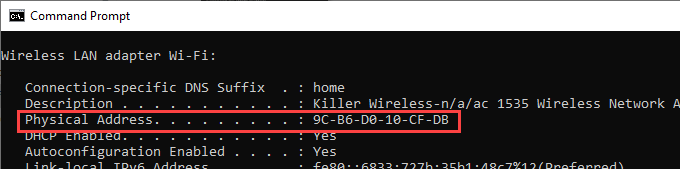
- Temukan Alamat IPv4 (192.168.2.12).

- Temukan Gerbang Default (192.168.2.1) Ini akan menjadi alamat IP untuk router WiFi Anda.

Temukan Alamat MAC & IP Ponsel
Prosesnya akan bervariasi antara merek dan model ponsel yang berbeda. Informasi yang kami cari akan ada di suatu tempat yang terkait dengan pengaturan WiFi.
- Pergi ke Pengaturan.
- Cari Wifi pengaturan dan cara untuk mendapatkan pengaturan WiFi yang lebih canggih.
- Setelah Anda menemukan pengaturan lanjutan, temukan MAC dan AKU P alamat. Dalam contoh ini, alamat IP-nya adalah 192.168.2.17 dan alamat MAC adalah 10:F1:F2:4D: F0:1C

Temukan Alamat MAC & IP Perangkat Terhubung Lainnya
Proses ini akan sangat bervariasi. Ada begitu banyak jenis perangkat yang dapat terhubung ke jaringan WiFi. Kamera, bel pintu, bola lampu, lemari es, pengumpan hewan peliharaan, stasiun cuaca, dan mungkin juga wastafel dapur.
Kami harus membaca dokumentasi perangkat atau mencari di Internet untuk mengetahui cara memeriksa setiap perangkat. Anda bisa mendapatkan gambaran tentang alamat IP dengan masuk ke router WiFi. Kami akan melakukannya sekarang.
Penyaringan MAC Pada Router WiFi
Salah satu cara terbaik untuk mencegah akses tidak sah ke WiFi Anda adalah melalui penyaringan MAC. Anda dapat membuat daftar alamat MAC yang diizinkan untuk mengakses WiFi. Jika MAC perangkat tidak ada dalam daftar, perangkat tidak dapat masuk.
Sadarilah, ini tidak sempurna. Ada cara untuk membuat perangkat terlihat seperti memiliki alamat MAC yang berbeda. Itu disebut spoofing MAC. Tetapi penyaringan MAC akan menghentikan semua kecuali orang yang paling gigih.
Kembali ketika kami mendapatkan alamat MAC dan IP untuk komputer kami, kami juga mendapatkan alamat IP untuk Default Gateway. Itulah alamat IP dari router WiFi kami. Sebagian besar router WiFi memiliki antarmuka administrasi berbasis web yang akan kami akses sekarang.
Perhatikan, router yang berbeda akan memiliki tampilan layar dan navigasi yang sangat berbeda. Konsultasikan manual pengguna untuk membuat dan model router Anda.
- Buka browser web dan ketik alamat IP dari Gerbang Default di Bilah Alamat.
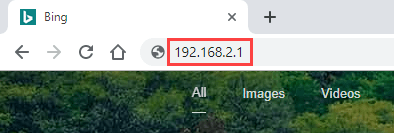
- Halaman web akan terbuka meminta nama pengguna dan kata sandi. Ini adalah sesuatu yang telah diatur ketika Anda pertama kali mendapatkan router.
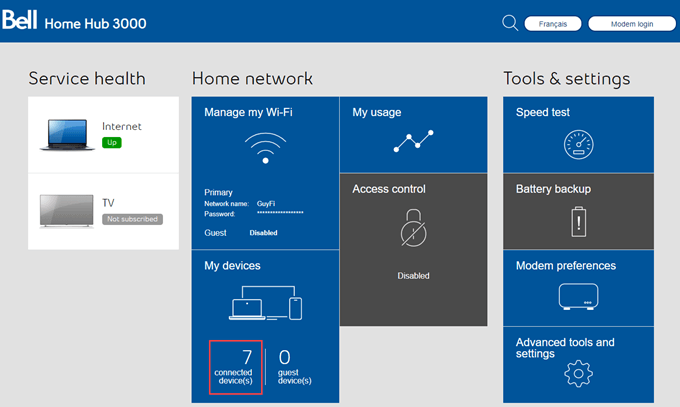
- Di situs manajemen router, akan ada tempat yang mencantumkan semua perangkat yang terhubung ke router pada saat ini. Temukan yang tidak ada dalam daftar alamat MAC Anda dan catat alamat MAC-nya.

- Temukan tempat di situs manajemen router tempat Anda dapat mengaktifkan Penyaringan MAC. Sesampai di sana, pastikan alamat MAC perangkat jahat diblokir dan perangkat Anda tidak diblokir. Itu akan mencegah mereka mengakses WiFi Anda.

Setelah mereka diblokir, Anda harus melakukan beberapa hal lain untuk membantu mencegah perangkat jahat masuk ke jaringan Anda lagi.
Berhenti Menyiarkan SSID & Ubah Kata Sandi
Jika Anda benar-benar ingin menjauhkan tetangga yang usil dari WiFi Anda, berhenti menyiarkan SSID, ganti SSIDnya, dan ubah kata sandi akses.
Saat masuk ke situs manajemen router, cari tempat di mana Anda dapat mematikan atau menghidupkan siaran SSID. Matikan. Ini membantu mencegah siapa pun bahkan melihat jaringan Anda ada. Kemudian ubah nama jaringan Anda. Sekarang, tetangga yang usil bahkan tidak tahu jaringan mana yang Anda miliki.
Anda harus menghubungkan kembali perangkat Anda ke SSID baru, dan Anda harus mengetikkan nama baru untuk perangkat Anda untuk menemukan jaringan.
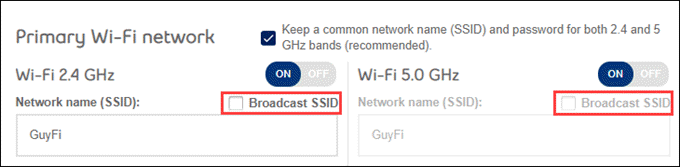
Pastikan Anda juga mengubah kata sandi akses WiFi. Penelitian terbaru menunjukkan bahwa kata sandi terbaik biasanya adalah frasa sandi. Pikirkan lagu favorit, kutipan, atau mungkin nama makanan dan minuman favorit. Intinya adalah memiliki 3 atau 4 kata dalam frasa. Ini membuat kata sandi yang mudah diingat, tetapi sangat sulit untuk dipecahkan.
Keluar & Tetap Keluar
Sekarang Anda tahu persis siapa yang ada di jaringan Anda dan siapa yang tidak. Anda telah melakukan segala sesuatu yang masuk akal untuk tetap seperti itu. Anda juga tahu cara memeriksa apakah Anda mencurigai tetangga yang usil ada di WiFi Anda lagi. Mari kita sebut apa adanya. Mereka tidak usil, mereka pencuri.
Sekarang, tidak satu pun dari kami adalah pengacara di sini tetapi Anda ingin memastikan aset Anda dilindungi. Anda tidak tahu apa yang dilakukan pencuri itu di WiFi Anda. Jika mereka melakukan sesuatu yang ilegal, penyedia layanan Internet (ISP) Anda akan melacaknya kembali ke router Anda. Jadi jika Anda terus melihat alamat MAC yang sama di WiFi Anda berulang kali, rekam dengan tangkapan layar termasuk tanggal dan waktu. Kemudian hubungi ISP Anda untuk membuat mereka mengetahui situasinya.
Mungkin ide yang baik untuk mengirimkan informasi ini ke polisi setempat Anda juga. Kemudian, jika sesuatu benar-benar terjadi, Anda dapat mengatakan bahwa Anda telah melakukan semua yang Anda bisa untuk mencegahnya.
Selamat datang di Help Desk Geek- blog yang penuh dengan tips teknologi dari pakar teknologi tepercaya. Kami memiliki ribuan artikel dan panduan untuk membantu Anda memecahkan masalah apa pun. Artikel kami telah dibaca lebih dari 150 juta kali sejak diluncurkan pada tahun 2008.
Berlangganan Help Desk Geek.
Bergabunglah dengan 15.000+ orang lain yang mendapatkan kiat, trik, dan pintasan harian yang dikirim langsung ke kotak masuk mereka.
Kami juga membenci spam, berhenti berlangganan kapan saja.


